Репликация данных
Функция репликации в системе SecureTower предназначена для организации резервного копирования данных.
Кроме того, использование репликации повышает гибкость при настройке следующих процессов:
- Получение доступа офицерами безопасности к данным перехвата из других сегментов сети, в т.ч. к данным перехвата, относящимся к другим структурным подразделениям организации.
- Перераспределение нагрузки по обработке данных между сегментами сети.
- Перенаправление данных.
Настройки репликации являются одной из составляющих настроек Правил записи. Совместная настройка реплик и правил записи позволяет оптимизировать использование ресурсов сети пользователя -- как результат, ускоряется обработка данных и минимизируются риски их потери. В системе SecureTower настройка репликации и правил записи предусмотрена через интерфейс консоли администратора.
Создание новой реплики
Репликация производится между Центральными серверами системы SecureTower. Для ее организации необходимо в консоли администратора Центрального сервера-отправителя настроить сервер репликации (Центральный сервер-получатель) и включить репликацию в правиле записи (подробнее см. Настройка правил сохранения данных).
Для создания новой реплики необходимо настроить сервер репликации.
- В разделе Репликация данных нажмите кнопку Добавить. Откроется окно Настройка сервера репликации.
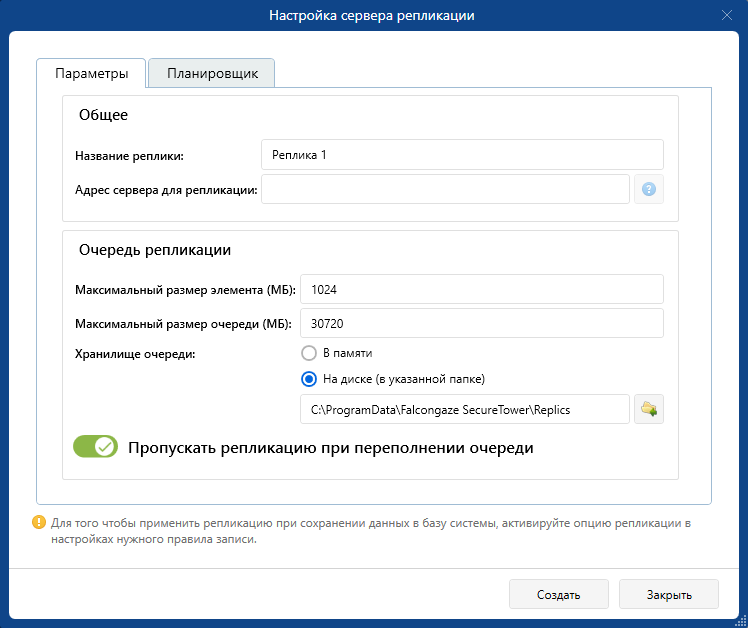
- На вкладке Параметры задайте название реплики. Название реплики является лишь отображаемым именем и не влияет на параметры обработки данных.
- Введите адрес сервера для репликации (Центрального сервера-получателя).
Адрес может быть задан без указания порта. Тогда данные будут передаваться через порт, установленный по умолчанию (9090). Подробнее см. Расширенные настройки сервера. Если необходимо задать другой порт, укажите его в адресе сервера.
Для проверки корректности адреса Центрального сервера репликации нажмите щелкните указателем мыши по иконке  . Если она изменится на
. Если она изменится на ![]() , сервер доступен. Если иконка изменилась на
, сервер доступен. Если иконка изменилась на  , подключение к серверу не удалось. При наведении указателя мыши на иконку отобразится служебное сообщение с описанием проблемы.
, подключение к серверу не удалось. При наведении указателя мыши на иконку отобразится служебное сообщение с описанием проблемы.
- Настройте параметры очереди данных для репликации на сервере-отправителе.
Очередь данных может формироваться:
- согласно настройкам планировщика для отправки данных в оптимальное время;
- при резком возрастании объема поступающих данных (очередь защищает данные от потери);
- в случае сбоя на последующих участках передачи и обработки данных (очередь защищает данные от потери).
Задайте необходимые параметры:
- Максимальный размер элемента, который может быть реплицирован.
- Максимальный размер очереди данных, ожидающих репликацию. В случае переполнения очереди репликации Центральный сервер прекращает принимать новые данные.
- Хранилище очереди:
- Хранение в оперативной памяти обеспечивает максимальную скорость обработки. При этом существует риск потери данных в случае сбоев системы.
- Хранение на диске снимает риск потери данных в случае сбоя системы и позволяет задавать бóльшую очередь, но обеспечивает меньшую скорость обработки. Необходимо учитывать, что хранилище очереди адаптировано под SSD-диски.
- В случае необходимости, перейдите на вкладку Планировщик и настройте расписание, по которому будет осуществляться отправка данных для настраиваемого севера репликации. Подробнее см. ниже: Настройка планировщика. По умолчанию планировщик выключен.
- Для завершения настройки сервера репликации нажмите кнопку Сохранить.
При настройке репликации необходимо также учесть следующие факторы:
- После завершения настройки сервера репликации убедитесь, что сервер-отправитель авторизован сервером-получателем. См. Настройка авторизации серверов.
- Если данная реплика не указана ни в одном правиле записи, репликация не будет выполняться.
Настройка планировщика
Если планировщик выключен, репликация осуществляется автоматически центральным сервером по мере поступления данных.
Если планировщик включен, данные накапливаются в очередь и реплицируются в указанное время.
По умолчанию планировщик выключен.
Для настройки расписания репликации:
- Переведите переключатель Включить планировщик в активное положение.
- Выберите время запуска отправки данных и периодичность:
- Ежедневно.
- Еженедельно. Планировщик позволяет отправлять данные в определенный день(дни) недели.
- Ежемесячно. Планировщик позволяет отправлять данные в определенное число(числа) месяца.
При настройке времени репликации в планировщике указывайте время в часовом поясе консоли администратора (не Центрального сервера).
Для сохранения данных один раз в конце месяца рекомендуется применить алгоритм «Сохранять 1-го числа 00:00-07:00».
Управление существующими репликами
Таблица Репликация данных во вкладке Общие раздела настроек Центральный сервер позволяет отслеживать состояние реплик.

Для внесения изменений в настройки существующей реплики нажмите кнопку настроек.
В открывшемся меню выберите Настройки.
Для удаления реплики нажмите кнопку настроек. В открывшемся меню выберите Удалить. Если данная реплика используется в Правиле(правилах) записи, система покажет соответствующее предупреждение. При удалении реплики она автоматически удаляется из всех правил.
В случае возникновения проблем соединения с Центральным сервером-получателем в ячейке Адрес в таблице реплик отобразится иконка  . Наведите на нее указатель мыши для просмотра служебного сообщения с описанием проблемы.
. Наведите на нее указатель мыши для просмотра служебного сообщения с описанием проблемы.
Применение репликации позволяет организовать перенаправление данных на другой сервер без сохранения в базах Центрального сервера-отправителя – подробнее см. в пункте Создание правила сохранения главы Настройка правил сохранения данных.
